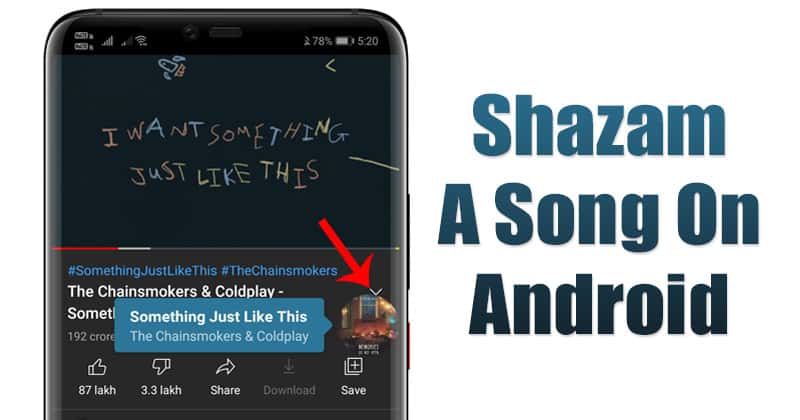Az Apple Music egy népszerű zenei streaming szolgáltatás, amely számtalan zeneszámot és funkciót biztosít számunkra, mint például a Hi-Res veszteségmentes és a térbeli hang (Dolby Atmos-szal). Ez egy teljesen új szintre emeli a zenehallgatás élményét, de hatalmas mennyiségű adatot is igényel. Szerencsére az Apple Music offline is működik.
Kidolgoztam egy cikket, amely segít Önnek letölteni és offline meghallgatni kedvenc Apple Music zeneszámait iPhone, iPad, Mac és Apple Watch készülékén. Szóval, induljunk.
- Hallgassa meg az Apple Music zenét offline iPhone-on és iPaden
- Töltse le az Apple Music dalokat Mac számítógépére
- Az Apple Music használata offline módban az Apple Watchon
- Apple Music letöltése az intelligens lejátszási listák segítségével
- Töltse le az iTunes zenét iPhone-ra USB-kábellel
Hallgassa meg az Apple Music zenét offline iPhone-on és iPaden
- Nyissa meg a Zene alkalmazást iOS-eszközén.
-
Keresse meg a letölteni kívánt dalt.
- Koppintson a mellette lévő három vízszintes pontra, és válassza a Hozzáadás a könyvtárhoz lehetőséget.
Miután hozzáadta a dalt a könyvtárához, egyetlen érintéssel letöltheti. - Nyomja meg ismét a vízszintes pontokat, és válassza a Letöltés lehetőséget.
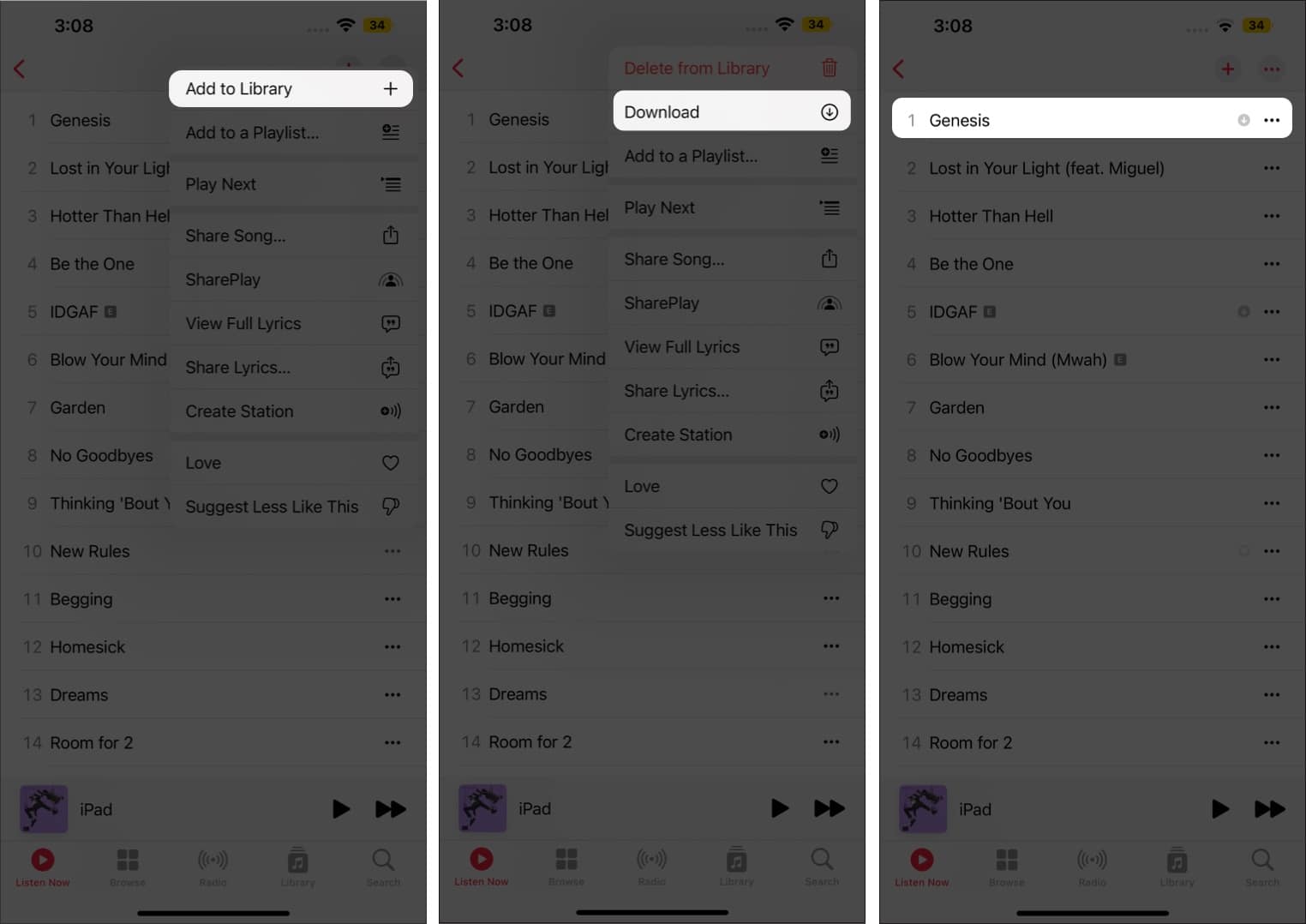
A számok egyenkénti letöltése fárasztó lehet, de le tudod tölteni egyszerre az összes zenét az Apple Music alkalmazásból? Nos, hála, igen, és így:
-
Nyissa meg a letölteni kívánt lejátszási listát.
- Koppintson a jobb felső sarokban megjelenő Plusz ikonra (+).
Észreveheti, hogy a Plusz ikon (+) Letöltés ikonra változik. - Nyomja meg a Letöltés ikont, és elkezdődik a letöltés.
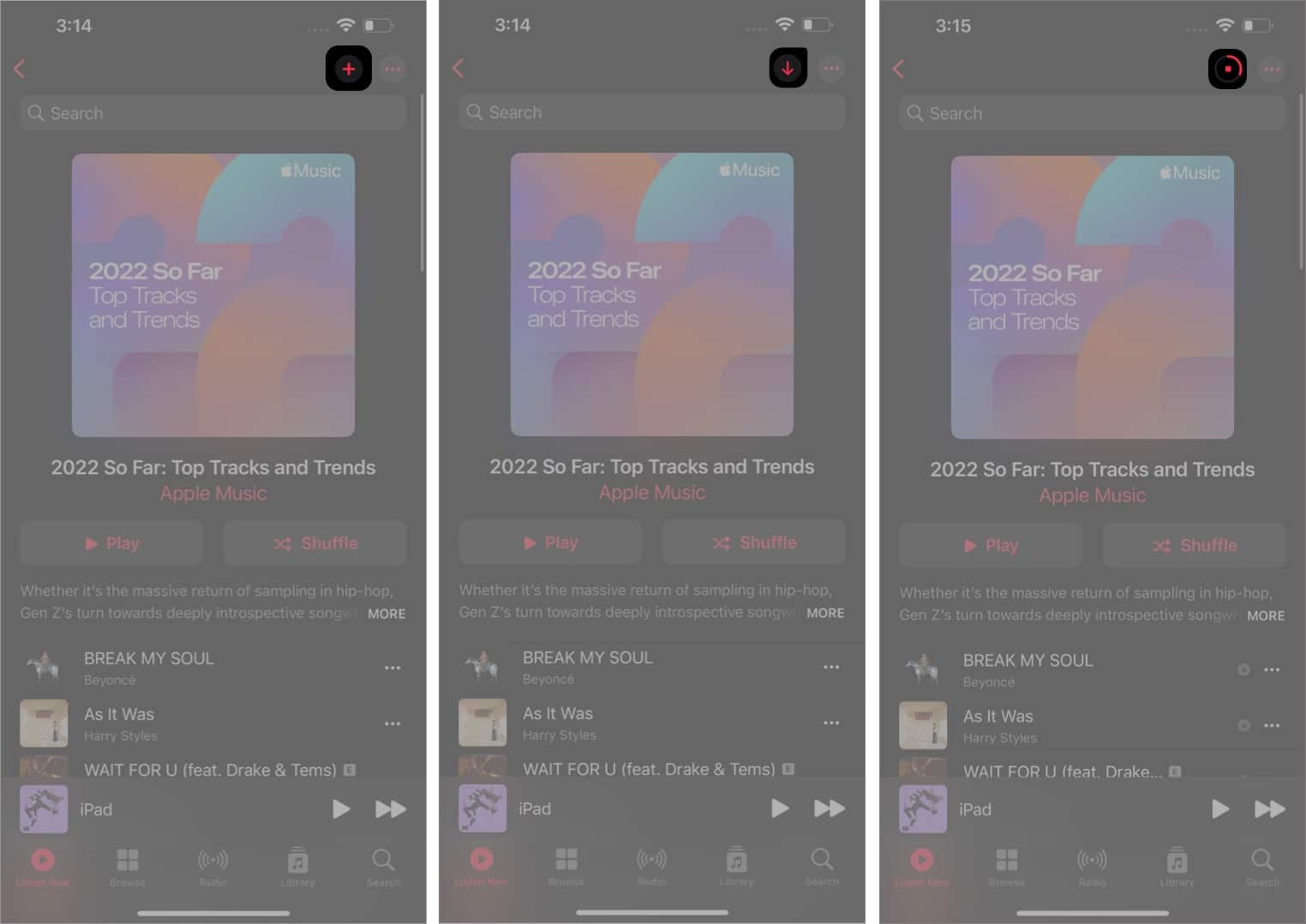
A letöltési folyamat automatizálása: Beállítások alkalmazás → Zene → Görgessen le → Automatikus letöltések → Kapcsolja be.
Töltse le az Apple Music dalokat Mac számítógépére
- Indítsa el a Zene alkalmazást Mac számítógépén, és menjen a letölteni kívánt dalhoz.
- Koppintson a mellette lévő Plusz ikonra (+), és hozzáadja a dalt a könyvtárhoz.
Most, hogy a dalt hozzáadta a könyvtárhoz, egy letöltési ikon jelenik meg, miközben az egérmutatót a dal fölé viszi. - Kattintson a letöltés gombra, és a dalok elérhetővé válnak offline módban.

Az iPhone-hoz hasonlóan Macre is letöltheti a teljes Apple Music lejátszási listát. Nem csak ez, hanem automatizálhatja is. Mac számítógépén lépjen a Zene alkalmazás → Menüsor → Zene → Beállítások → Általános → Automatikus letöltések → Bekapcsolás menüpontra.
Az Apple Music használata offline módban az Apple Watchon
Hallgathatja az Apple Music zenét Apple Watch-járól AirPod-on vagy bármely más Bluetooth-fejhallgatón vagy hangszórón keresztül anélkül, hogy iPhone-ja a közelben lenne.
- Nyissa meg a Watch alkalmazást iPhone-ján.
- Győződjön meg arról, hogy a My Watch lapon van, görgessen le, és válassza a Zene lehetőséget.
- Érintse meg a Plusz (+) ikonnal kiemelt Zene hozzáadása elemet.
Meg fogja kérni az Apple Music könyvtárát. -
Válassza ki a letölteni kívánt dalokat az Apple Watch-ra.
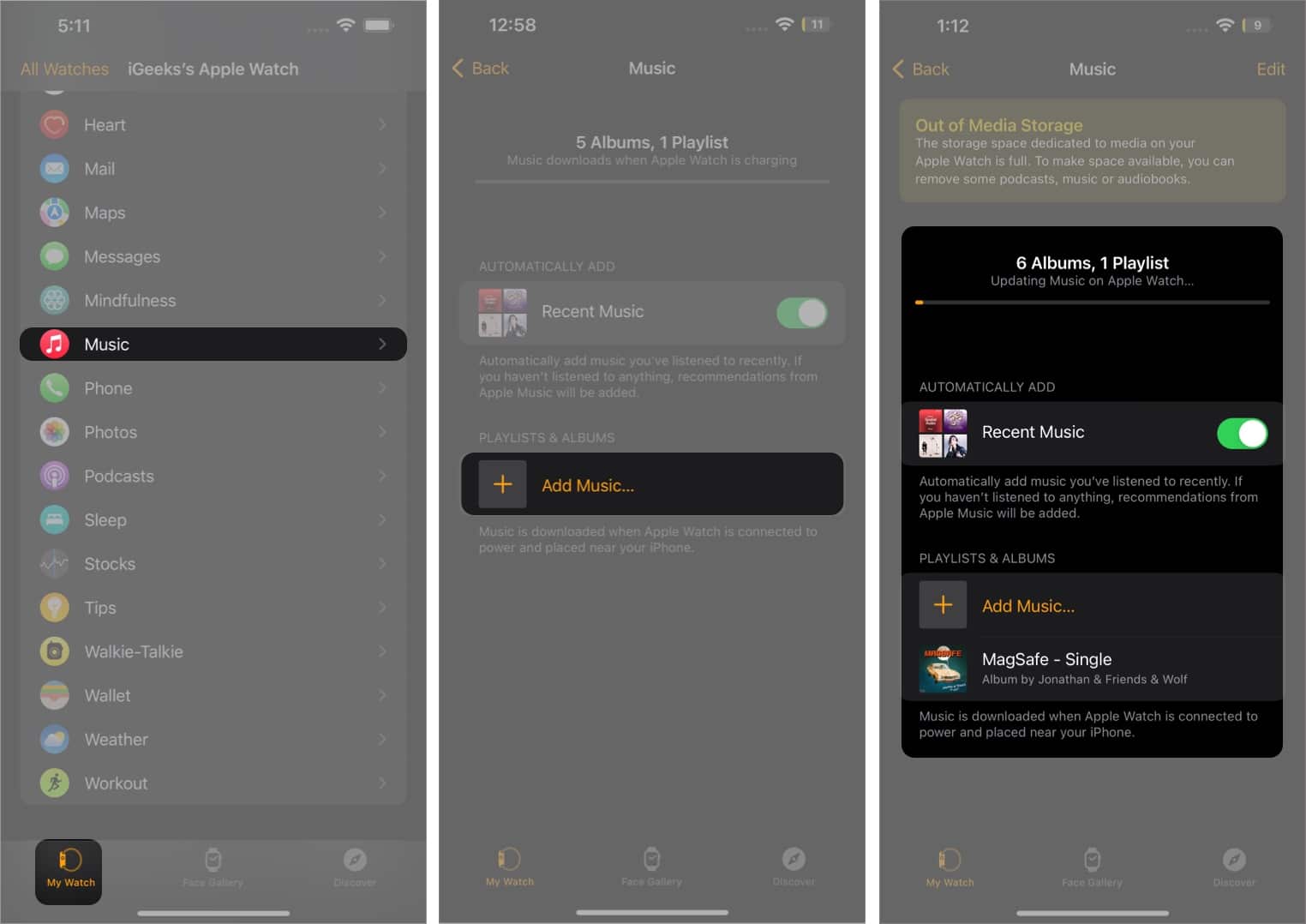
Miután letöltötte az Apple Watch-ra, közvetlenül onnan streamelheti az Airpodokon keresztül. Azt is, internetkapcsolat nélkül.
Apple Music letöltése az intelligens lejátszási listák segítségével
Eleged van abból, hogy egyenként adj hozzá dalokat az Apple Music könyvtárához, és töltsd le őket? Megkaptuk a hátad! Hozzon létre egy lejátszási listát kedvenc dalaiból a beépített Apple Music funkció, a Smart Playlists segítségével. Az Intelligens lejátszási lista jelenleg csak az Apple Music szolgáltatásra korlátozódik a macOS iTunes Store Windows rendszeren.
Kövesse ezt a cikket részletes útmutató az intelligens lejátszási listák Apple Music használatával történő létrehozásához. Ha végzett a lejátszási lista létrehozásával, tekintse meg a fenti részt, ahol megemlítettük, hogyan tölthet le lejátszási listákat iPhone-jára néhány kattintással.
Töltse le az összes iTunes zenét iPhone-jára USB-kábel segítségével
Ezek a lépések azok számára hasznosak, akik megvásárolták az iTunes-on tárolt zenéket, és offline módban szeretnék hallgatni őket. Ezenkívül Mac vagy Windows PC-re lesz szüksége, amelyen az iTunes telepítve van.
-
Csatlakoztassa iPhone-ját számítógéphez vagy Mac-hez.
-
Indítsa el a Zene alkalmazást Mac számítógépén (vagy az iTunes alkalmazást Windows rendszeren)
Észreveheti, hogy iPhone-ja megjelenik a Zene alkalmazás Eszközök szakaszában. - Ha már van néhány zeneszám az iPhone-ján, egyszerűen átviheti őket úgy, hogy jobb gombbal kattint az iPhone kapcsolójára, és kiválasztja a Vásárlások átvitele lehetőséget.
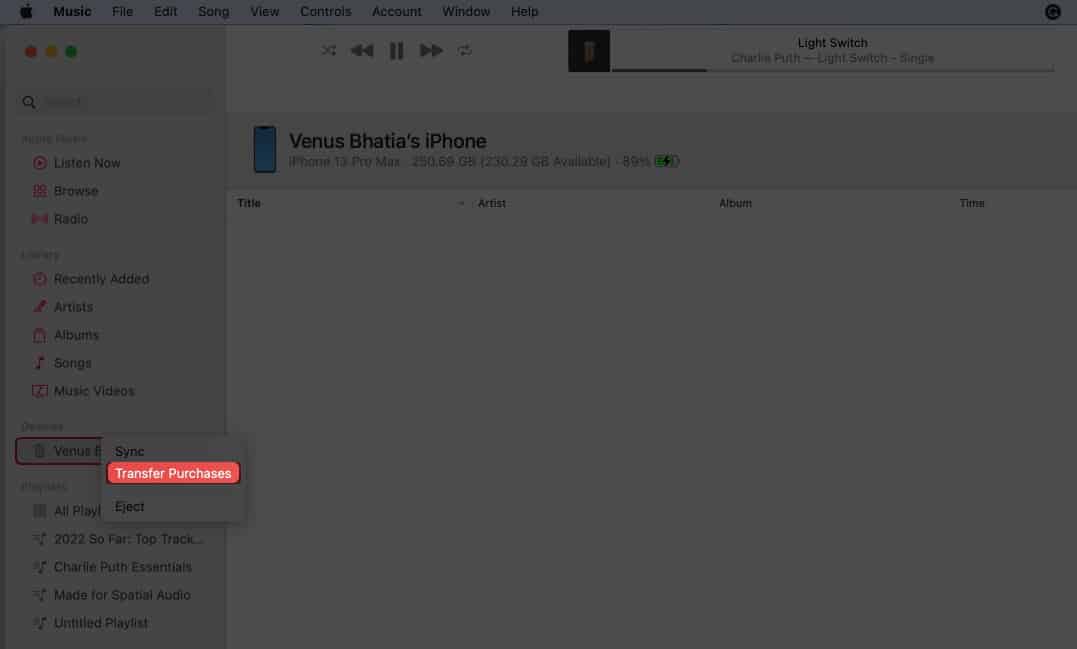
- Most lépjen a Finder alkalmazásba Mac számítógépén, és koppintson az iPhone-ra, amely a helyek alatt jelenik meg.
- Válassza a Zene lapot, és kapcsolja be a Zene szinkronizálása funkciót.
-
Igényeitől függően válthat a Teljes zenei könyvtár vagy a Kiválasztott előadók, albumok, műfajok és lejátszási listák között.
- Kattintson a Szinkronizálás lehetőségre, és megkezdődik a számok szinkronizálása iPhone és Mac számítógépén.

Becsomagolás
Az én oldalamról nagyjából ennyi. Remélem, megfelelő betekintést nyert az Apple Music könyvtár letöltésébe. Ha bármilyen problémája van, lője fel a kérdéseket a megjegyzés részben.
Olvass tovább:
- A Sound Check használata iPhone-on, iPaden, Macen és Apple TV-n
- Hogyan regisztrálhat az Apple One-ra iPhone-on, iPaden és Mac-en
- Fényképek kötegelt szerkesztése iPhone-on, iPaden és Macen